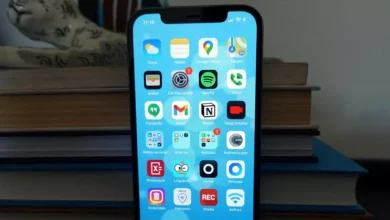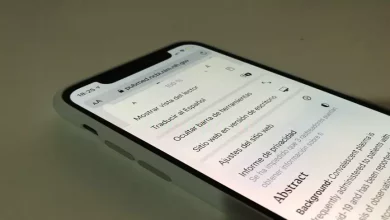كيفية تشغيل الوضع الداكن أو إيقاف تشغيله لنظام iOS أو iPhone أو iPad
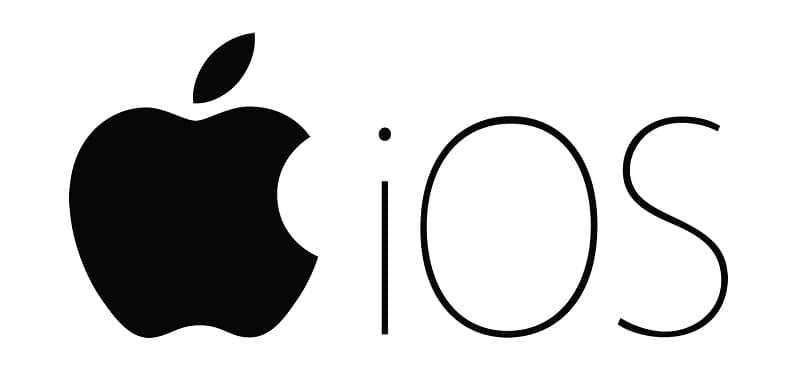
إذا كنت تستخدم جهازك كثيرًا في الليل ، فإنني أوصيك بتمكين Dark Mode في نظام التشغيل iOS 12 على جهاز iPhone أو iPad . بالإضافة إلى حماية عينيك ، ستعمل ميزة إمكانية الوصول هذه أيضًا على إطالة عمر بطارية جهازك.
قبل أن نبدأ في التمرير ، دعني أخبرك أن نظام التشغيل iOS ليس لديه ميزة الوضع المظلم الكامل حتى الآن ، على عكس macOS.
والخبر السار هو أن بعض التطبيقات مثل Facebook قد قدمته بالفعل ومن المرجح أن تحذو حذوه المزيد من التطبيقات.
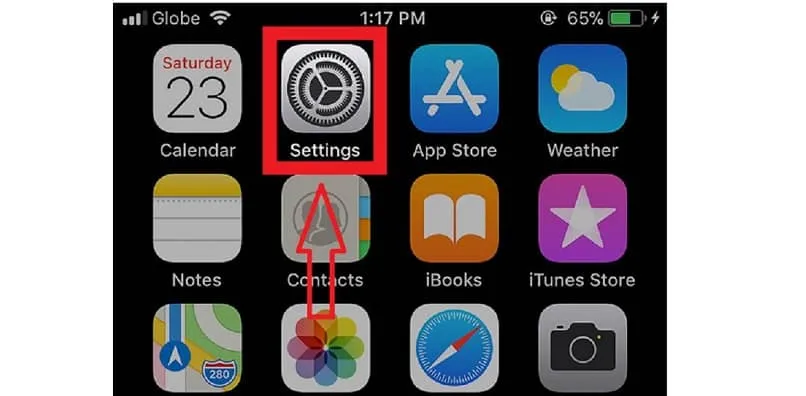
كيفية تمكين أو تعطيل الوضع الداكن على نظام iOS؟
- قم بتشغيل تطبيق الإعدادات على جهاز iOS الخاص بك ← اضغط على عام.
- اضغط على إمكانية الوصول ← التالي ، تحتاج إلى النقر على إظهار أماكن الإقامة.
- الآن ، اضغط على عكس الألوان ← التالي ، لديك خياران:
- يجب عليك تبديل المفتاح بجوار Smart Invert.
Smart Invert – بمجرد تشغيله ، فإنه يعكس جميع ألوان الشاشة باستثناء الوسائط والصور. كما أنه يعمل مع التطبيقات التي تدعم أنماط الألوان الداكنة.
Classic Invert – يسمح لك ببساطة بعكس الألوان على الشاشة. (إنها تلك التي كانت موجودة منذ فترة طويلة).
- إنه أكثر ملاءمة للعيون أن ترى الشاشة
- الآن ، شاهد مقاطع الفيديو ، وتصفح الإنترنت.
- قم بجميع أنواع الأنشطة التي تمنحك الكثير من المرح.
- هذه المرة ، لن تحترق عينيك وتشعر بالإجهاد حتى بعد استخدام الجهاز لفترة طويلة.
- هذا ما يجعلها عملية للغاية.
- في وقت لاحق ، إذا قررت تعطيل هذه الميزة ، فكل ما عليك فعله هو العودة إلى نفس الإعدادات.
- ثم قم بإيقاف تشغيل مفتاح Smart Invert في النهاية.
تكمن أهمية الوضع المظلم ، حتى مع Smart Invert ، في أن المستخدم يستفيد أكثر في iPhone X و XS و XS Max ، حيث أن لديهم لوحات OLED بدلاً من شاشات الكريستال السائل.
على عكس الأخير ، ستقوم لوحات OLED ببساطة بإيقاف تشغيل أجزاء الشاشة التي تعرض اللون الأسود الحقيقي ، وهي فائدة كبيرة عندما يتعلق الأمر بعمر البطارية.
تنشيط الوضع السريع أو إلغاء تنشيطه
- فقط في حالة رغبتك في استخدام هذه الميزة بانتظام
- يجب الاستفادة من اختصار إمكانية الوصول لتشغيله أو إيقاف تشغيله على الفور.
- افتح تطبيق الإعدادات ← عام ← إمكانية الوصول.
- الآن ، قم بالتمرير لأسفل وانقر على اختصار إمكانية الوصول.
- أخيرًا ، حدد Smart Invert Colors واخرج من الإعدادات.
في المستقبل ، يمكنك تشغيل الوضع الداكن أو إيقاف تشغيله ببساطة عن طريق النقر فوق الزر الجانبي أو الزر الرئيسي ثلاث مرات.
مزايا الوضع المظلم على IOS
إحدى الوظائف التي تم تنفيذها في جهاز iOS13 هي الوضع الليلي ، والذي تشتهر ميزته من قبل العديد من مستخدميه. هذا يتجنب الاضطرار إلى تنفيذ خطوات معينة للاستمتاع بهذه الوظيفة التي توفر فوائد كبيرة للمستخدم وجهازهم.
وتفعيل هذه الوظيفة لا يتطلب أي تعقيدات ، مع وجود خيار تنفيذ الخطوات المذكورة أعلاه. أو لديك بديل سريع ، حيث يمكنك الضغط على شريط سطوع الشاشة ، والذي سيتيح لك الوصول إلى الأزرار التي تسمح لك بتنشيط أو إلغاء تنشيط الوضع الليلي.
مع هذه البدائل ، سيكون لدينا جهاز يوفر تجربة معالجة مريحة ، مما يجعل الواجهة والرسومات قابلة للقراءة دون أي تعقيد. مما يؤدي إلى انخفاض كبير في توفير بطارية الجهاز ، وأكثر من ذلك إذا كان لديهم شاشة OLED.
فائدة شاشة OLED هي أن الألوان الداكنة والرمادية التي يتم عرضها على الشاشة معطلة تمامًا. بالإضافة إلى توفير طاقة البطارية ، يسمح هذا للصور بإظهار تباين أكبر ، من خلال عدم استهلاك الطاقة عند عرض وحدات بكسل معينة على الشاشة.
أحد الجوانب التي يجب تقديرها هو الميزة الإضافية التي تولدها هذه الوظيفة للمستخدمين الذين يستخدمون أجهزتهم بشكل كبير. نظرًا لأنه يوفر إمكانية تقليل التعب البصري ، فمن خلال منح شاشة بمزيد من الوضوح ، فإنه يسمح لك بمراقبة محتوى الجهاز دون أي جهد.
الراحة المنسوبة إلى هذه الميزة البسيطة تجعل الوضع المظلم أمرًا ضروريًا لأي جهاز. يمكن رؤية فائدته في بيئات مثل السينما ، حيث يمكن أن يتسبب ضوء الشاشة في إزعاج الآخرين. أنت تعرف الآن كيفية إعداد الوضع المظلم بمجرد شراء جهاز iPhone الخاص بك لأول مرة .